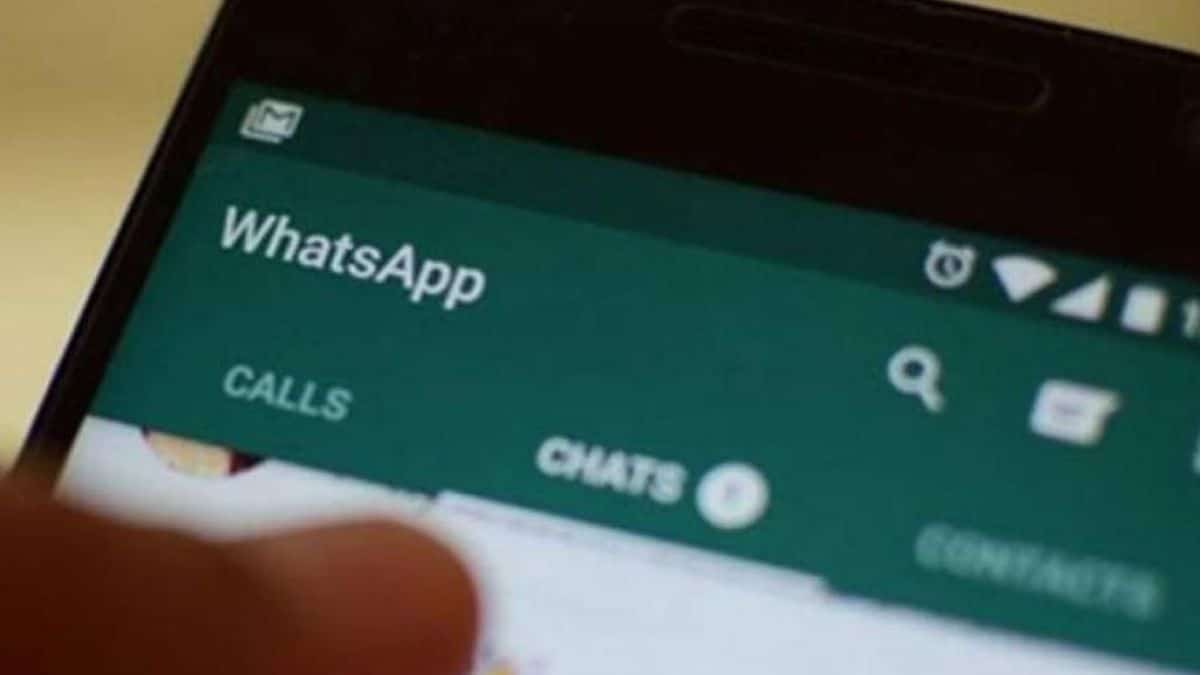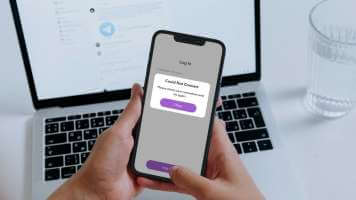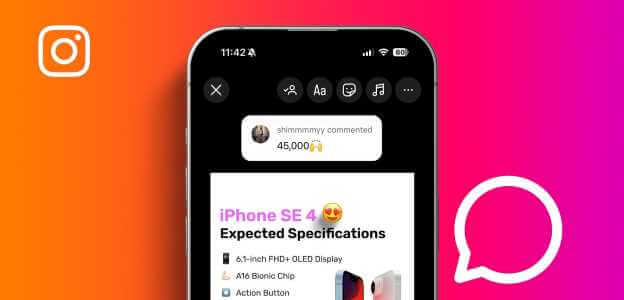Canva har blitt en flott nettressurs for å lage, redigere og laste ned ulike design. Du kan også Skriv ut designet ditt fra Canva gratis Hvis du trenger å sende eller dele den fysiske kopien. Canva-appen kan installeres på din mobiltelefon, skrivebord og nettbrett, slik at du kan være kreativ uansett hvor du er. Slik løser du problemet med design som ikke lastes ned i Canva.
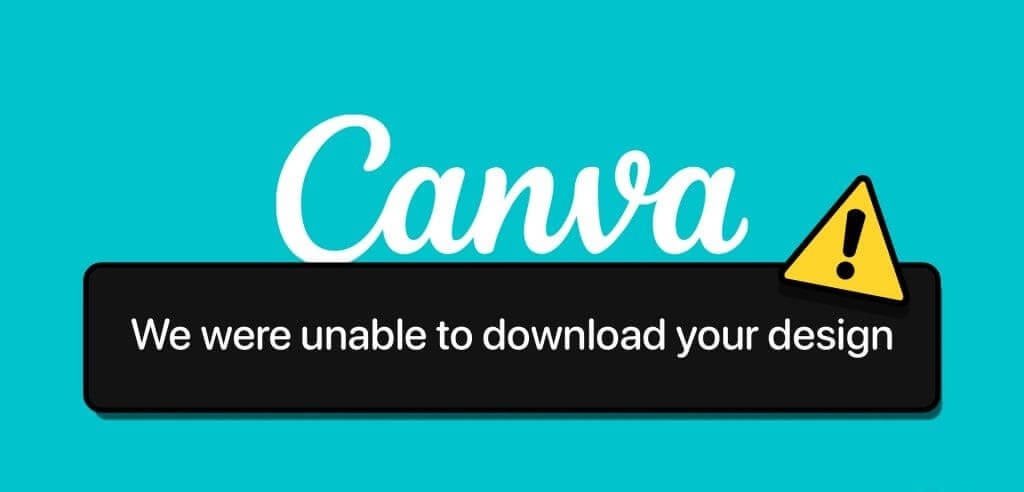
Men et av de største problemene brukerne møter er når Canva ikke vil laste ned designene deres. Dette kan hindre dem i å dele designene sine i bilde- eller videoformater, spesielt med de som ikke bruker Canva. Dette innlegget vil dele løsninger for å fikse Canva som ikke laster ned design på mobilen og skrivebordet.
1. Sjekk statusen for CANVA-abonnementet ditt
Et Canva Pro-abonnement gir brukerne tilgang til flere redigeringsverktøy og ressurser. Noen designelementer og mediefiler er imidlertid bare tilgjengelige for Pro-abonnementsbrukere. Så hvis du bruker noen av disse, men ser en "Feil ved nedlasting"-varsel, bør du sjekke abonnementsstatusen din. Du trenger datamaskinen din for å sjekke dette.
Trinn 1: åpen nettleser på datamaskinen og logg inn Canva profil din.
Trinn 2: Klikk på ikonet Innstillinger i øvre høyre hjørne.
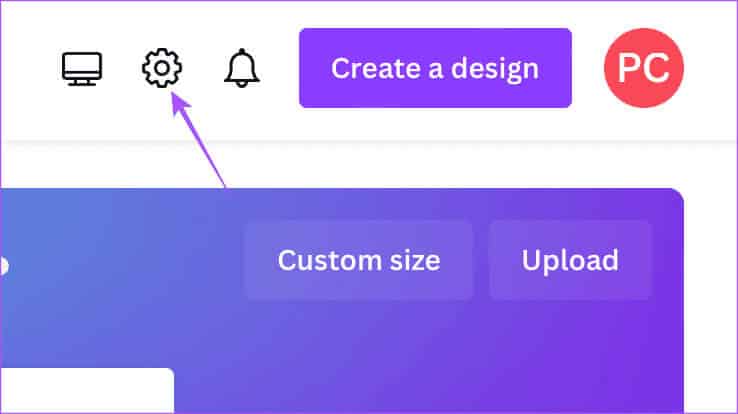
Steg 3: Lokaliser Regninger og planer fra venstremenyen.
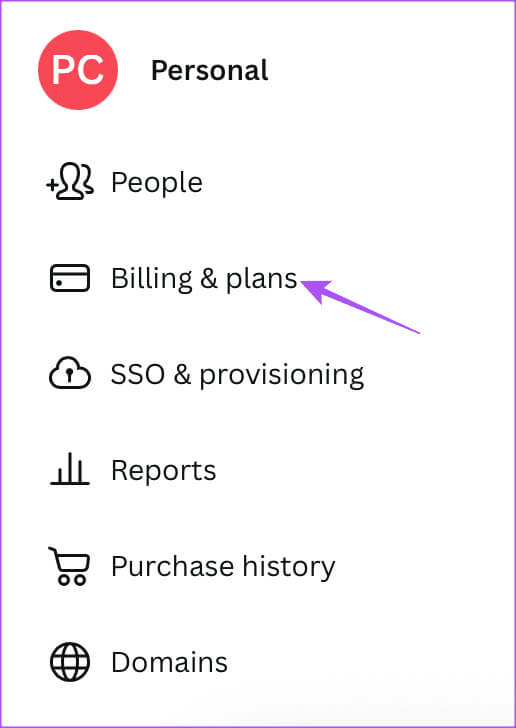
Trinn 4: Klikk fornyelse Hvis abonnementet ditt er utløpt Canvas Pro.
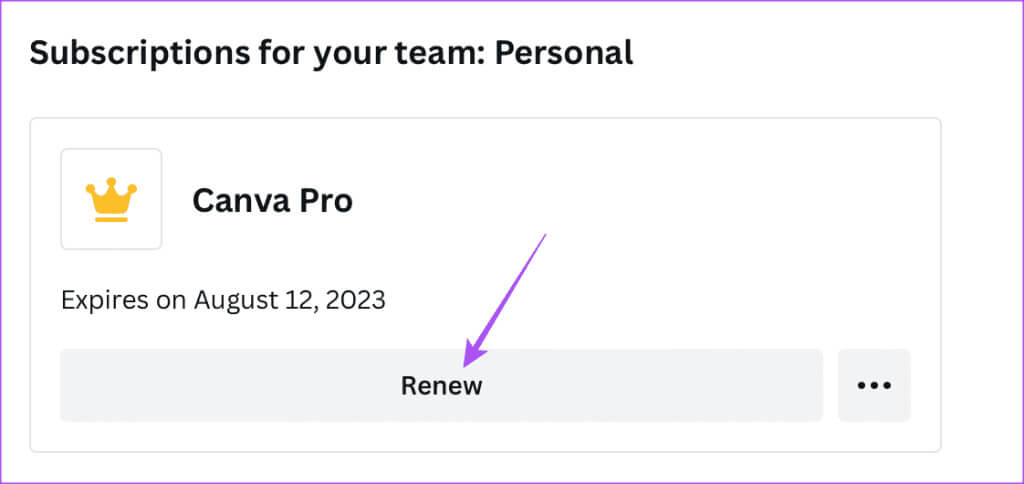
Du kan også endre betalingsmåten din hvis den siste betalingen ikke gikk gjennom.
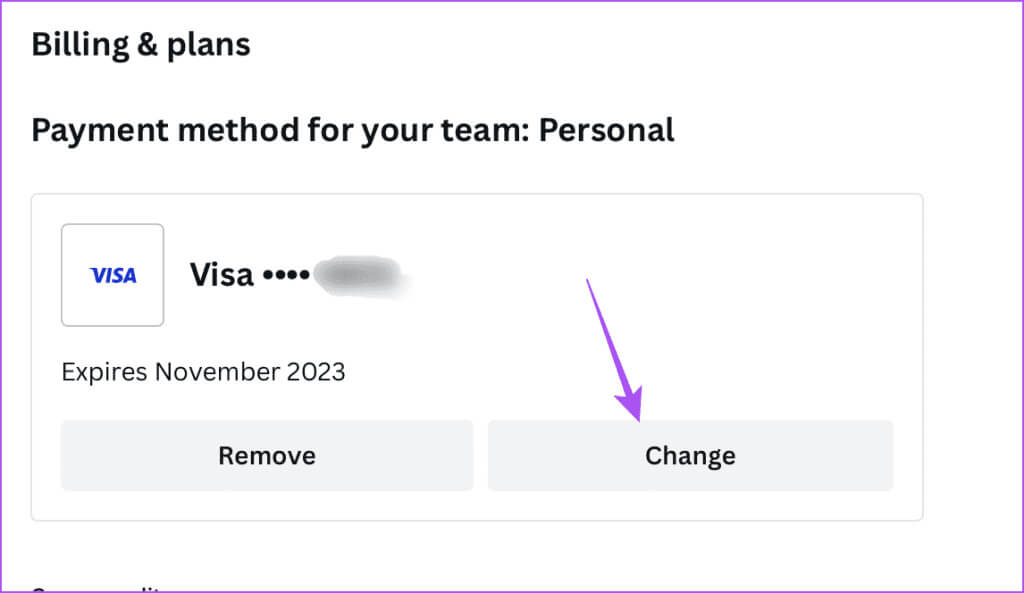
Trinn 5: Deretter åpner du applikasjonen Lerret På mobilen og skrivebordet for å sjekke om problemet er løst.
2. Bytt fra mobildata til Wi-Fi (iPhone og Android)
Hvis nedlastingene dine fortsetter å mislykkes i Canva-appen på din iPhone eller Android-enhet, kan du prøve å bytte fra mobildata til Wi-Fi for bedre, mer stabile internetthastigheter. Du kan også Ta en hastighetstest For å sikre at Internett-leverandøren din ikke opplever nedetid.
3. Bytt fra hotspot til Wi-Fi (Mac og Windows PC)
På en Mac- eller Windows-PC anbefaler vi å bytte til Wi-Fi hvis du er avhengig av en hotspot-tilkobling. Dette vil være nyttig, spesielt siden de fleste mobiloperatører har daglige datagrenser på internettbruk.
4. Deaktiver Wi-Fi Low Data Mode
Hvis du fortsatt ikke kan laste ned bilder, videoer, PDF-er eller andre design fra Canva selv etter at du har koblet til Wi-Fi, foreslår vi at du sjekker om Low Data Mode er deaktivert på mobilen eller skrivebordet. Dette er hvordan.
på iPhone
Trinn 1: Åpne en app Innstillinger på iPhone.
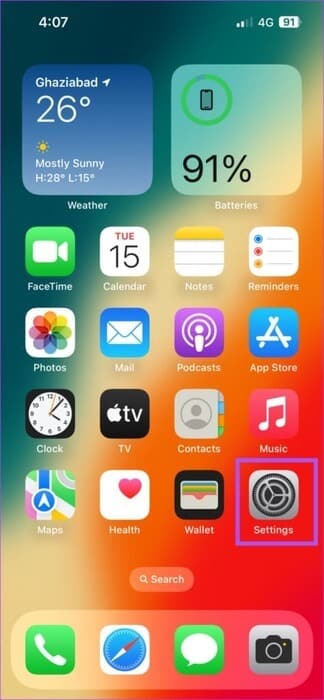
Trinn 2: Klikk på Wi-Fi.
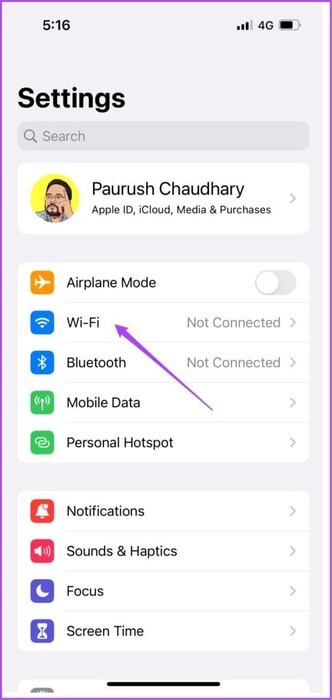
Steg 3: Klikk på ikonet "Jeg" ved siden av det tilkoblede Wi-Fi-nettverket.
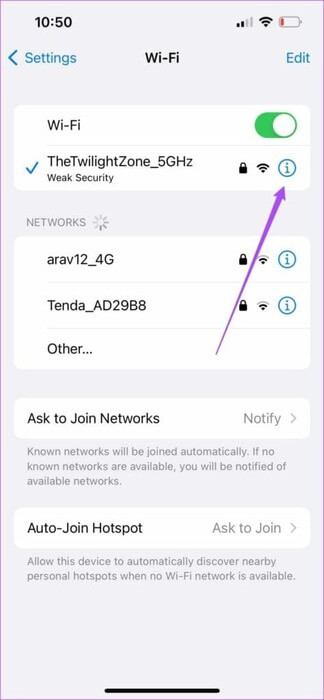
Trinn 4: Klikk på veksleknappen ved siden av Lav datamodus for å deaktivere funksjonen.
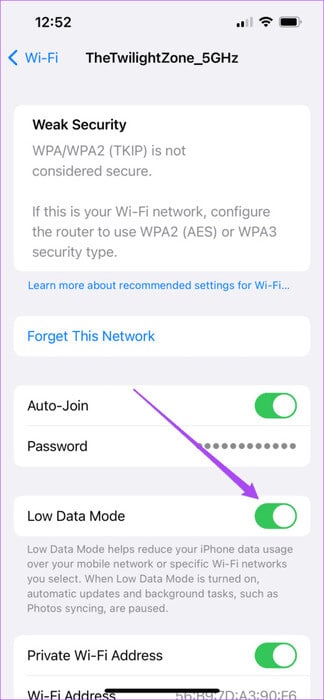
Trinn 5: Lukk en applikasjon Innstillinger og åpne Lerret for å sjekke om problemet er løst.
på Android
Trinn 1: Åpne en app Innstillinger på Android-telefonen din.
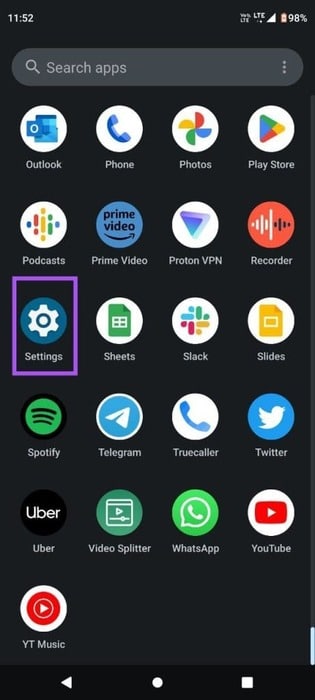
Trinn 2: Klikk på Nettverk og Internett.
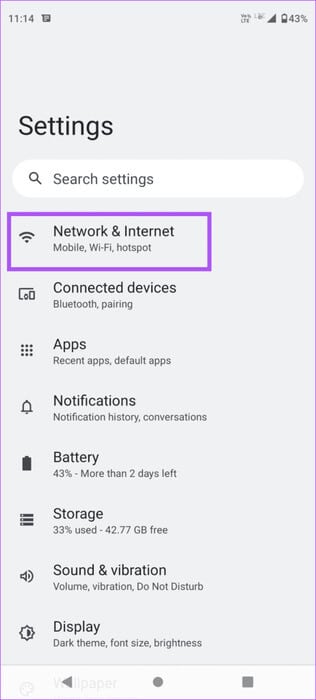
Steg 3: Lokaliser Internett.
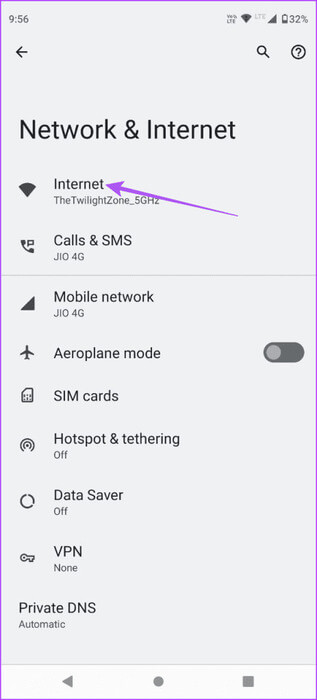
Trinn 4: Klikk på ikonet Innstillinger ved siden av navnet på det tilkoblede Wi-Fi-nettverket.
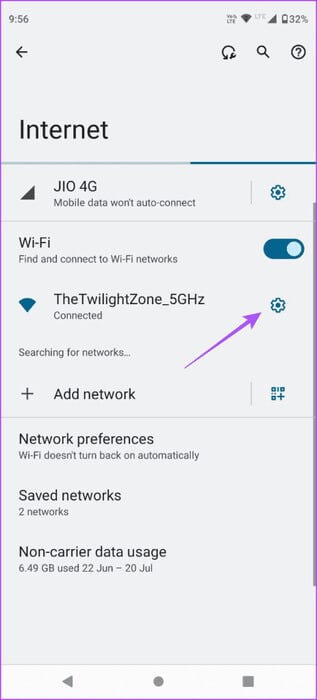
Trinn 5: Klikk på Bruk nettverket Og sjekk om den er satt til Oppdag automatisk.
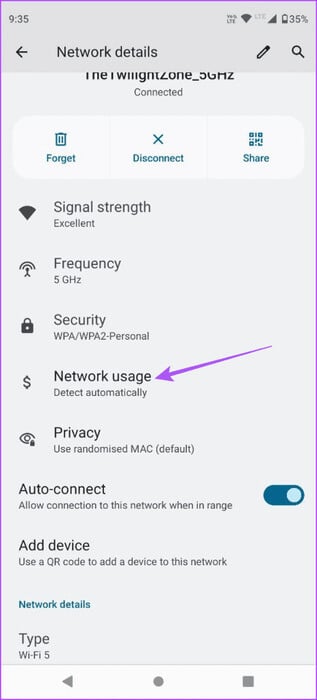
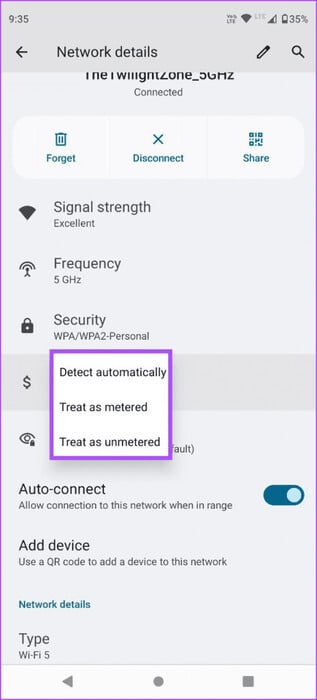
Steg 6: Lukk deretter applikasjonen Innstillinger Og åpne Canva for å sjekke om problemet er løst.
på Mac
Trinn 1: Trykk på hurtigtasten Kommando + mellomrom Å åpne søkelys, Og skriv Systemkonfigurasjon, og trykk deretter på Komme tilbake.
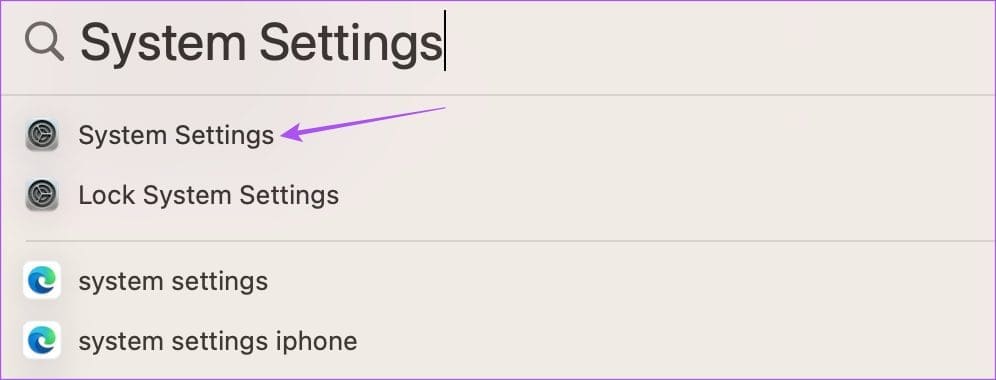
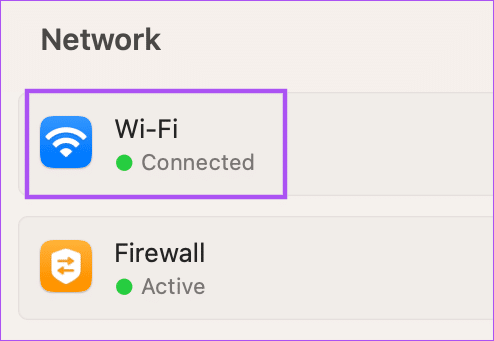
Steg 3: Trykk på detaljene ved siden av navnet på det tilkoblede Wi-Fi-nettverket.
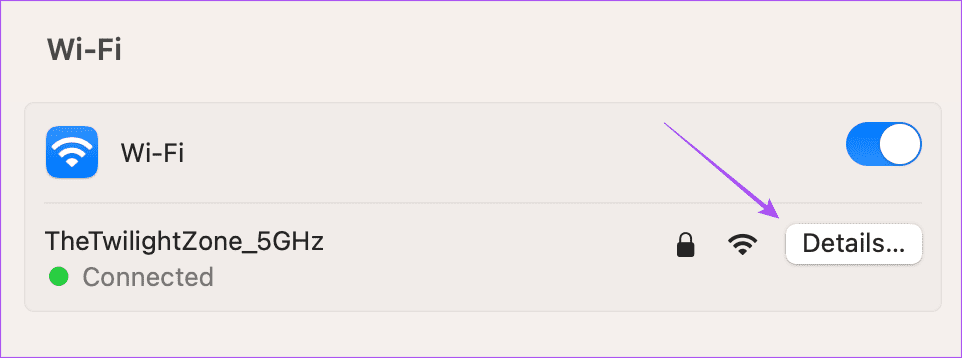
Trinn 4: Klikk på veksleknappen ved siden av Lav datamodus for å deaktivere funksjonen.
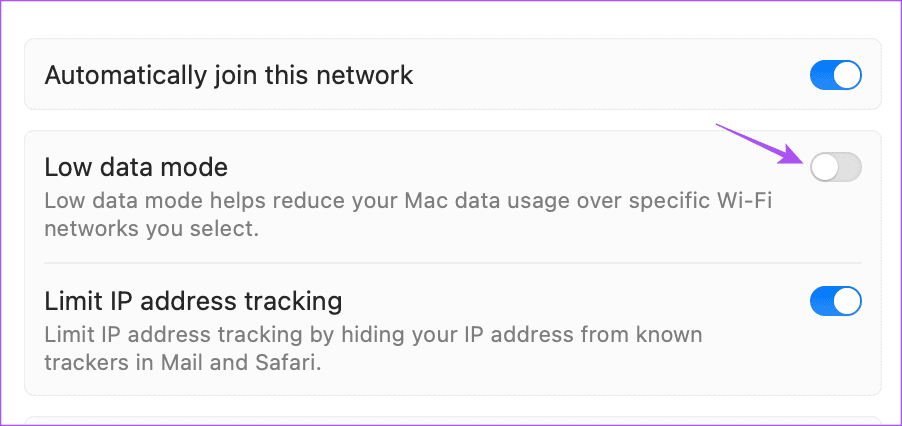
Trinn 5: Trykk på Ferdig Og lukk vinduet.
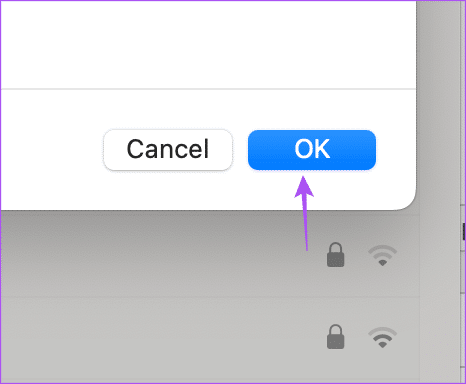
Steg 6: Åpne en app Lerret på Mac-en og sjekk om problemet er løst.
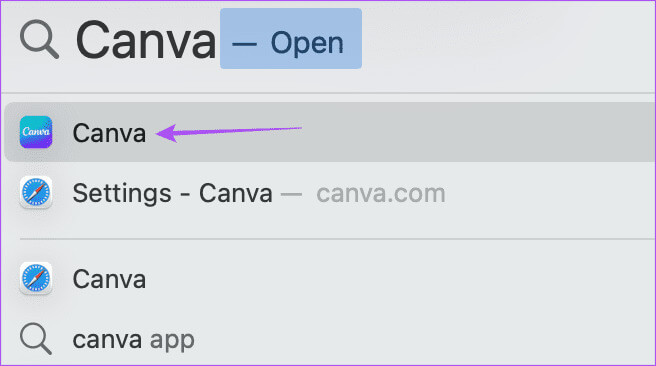
på Windows
Slik sjekker og fjerner du datagrense på Wi-Fi koblet til din Windows 11-PC.
Trinn 1: Klikk på ikonet Start Skriv inn på din Windows-PC Innstillinger, Trykk deretter på Enter for å åpne en app Innstillinger.
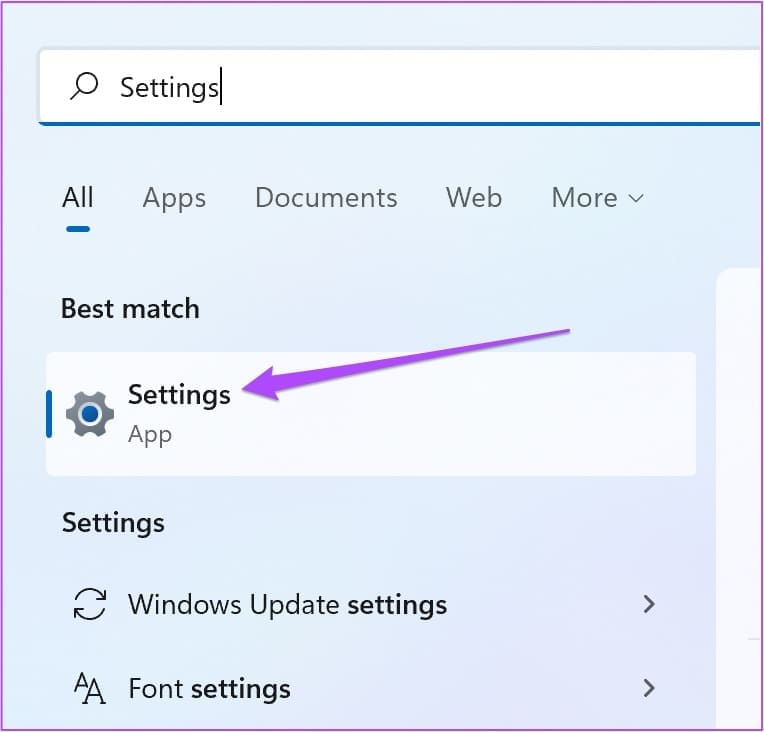
Trinn 2: Lokaliser Nettverk og Internett fra venstremenyen.
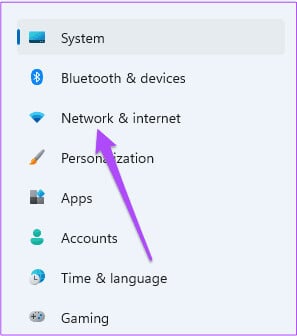
Steg 3: Klikk Avanserte nettverksinnstillinger.
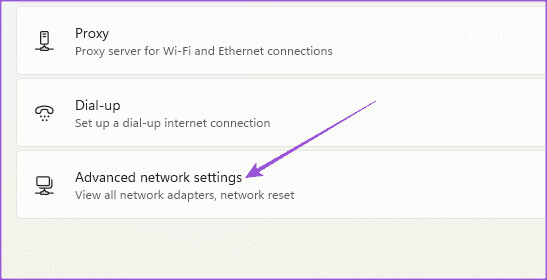
Trinn 4: Lokaliser databruk.
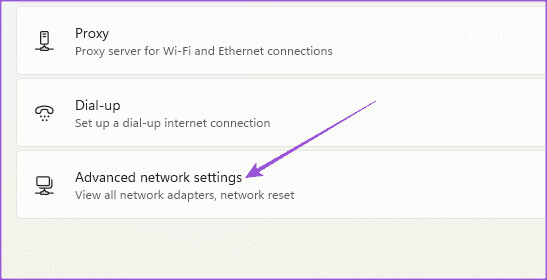
Trinn 5: Klikk Angi grense i øvre venstre hjørne.
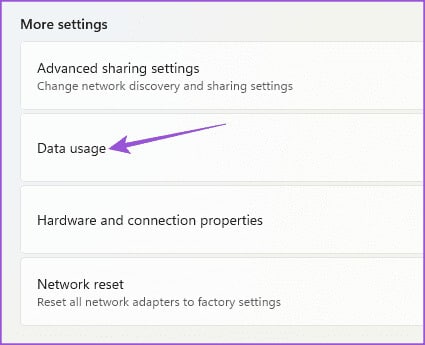
Steg 6: Lokaliser Ubegrenset Under Datagrense og trykk lagre.
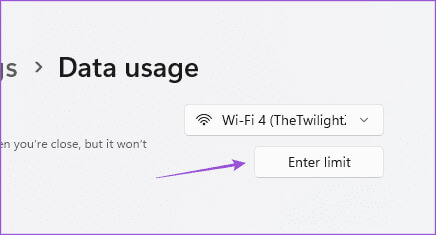
Trinn 7: Lukk Innstillinger og åpne applikasjonen Lerret for å sjekke om problemet er løst.
5. Logg tilbake på CANVA-kontoen din
Når du har gjort endringer i betalingsmåten og Wi-Fi-innstillingene, kan du prøve å logge på Canva-kontoen din igjen i appen. Vi viser deg trinnene for å logge av enhetene dine med Canva med en gang ved å bruke Android eller iPhone.
Trinn 1: Åpne en app Lerret på Android eller iPhone.
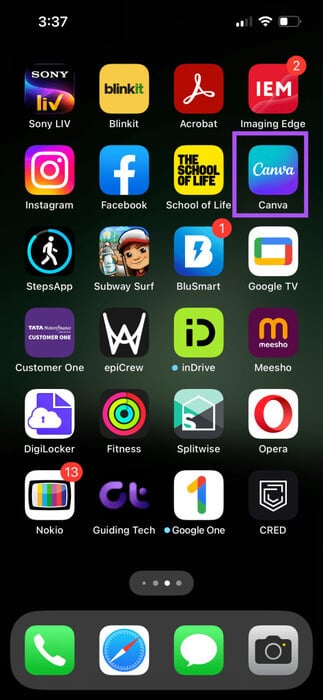
Trinn 2: Klikk på ikonet Liste over tre horisontale linjer i øvre venstre hjørne.
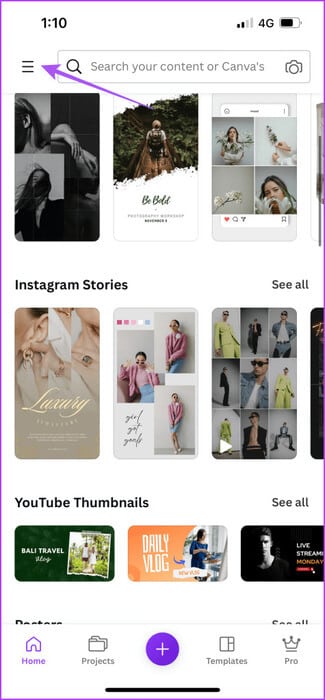
Steg 3: Klikk på Innstillinger På bunnen.
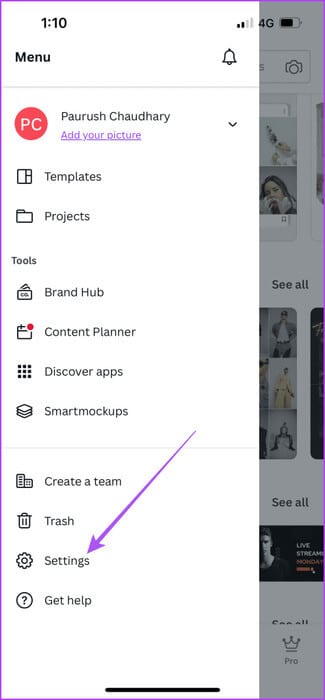
Trinn 4: Lokaliser Innlogging og sikkerhet.
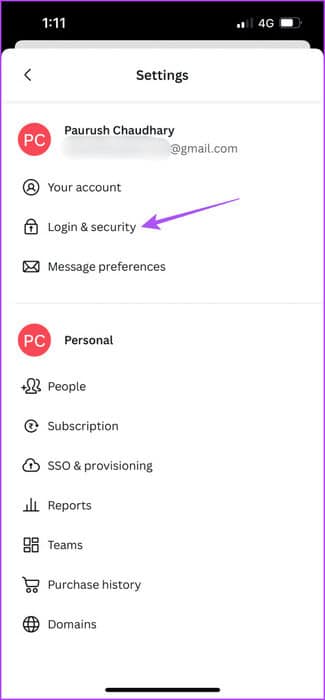
Trinn 5: Klikk på Logg ut Fra alle enheter.
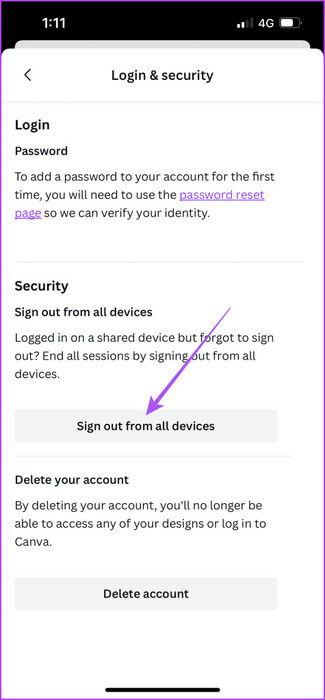
Steg 6: Vent noen minutter og logg på igjen på mobilen eller skrivebordet for å sjekke om problemet er løst.
6. Tving lukke og start CANVA på nytt
En annen grunnleggende og effektiv løsning for å gi Canva-appen en ny start er å tvinge avslutning og starte appen på nytt på mobilen og skrivebordet.
på iPhone
Trinn 1: Sveip opp og hold på startskjermen til iPhone for å vise Windows Applikasjoner i bakgrunnen.
Trinn 2: Sveip til høyre for å finne Canva-appen, og sveip deretter opp for å fjerne appen.
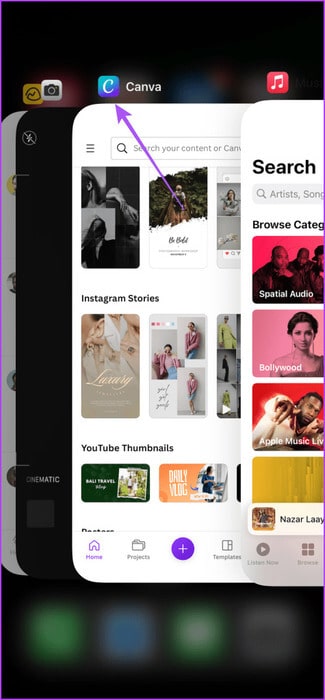
Steg 3: Start Canva på nytt og sjekk om problemet er løst.
på Android
Trinn 1: Trykk lenge på Canva app-ikon og klikk Søknadsinformasjon.
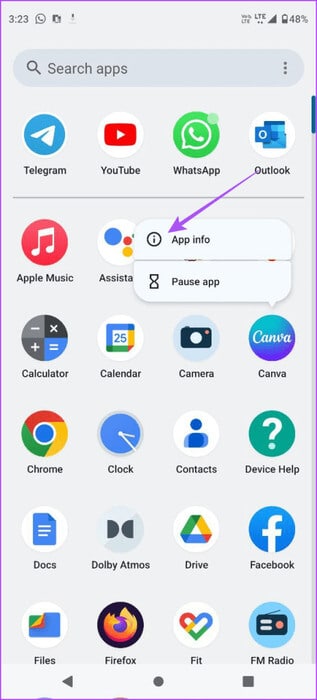
Trinn 2: Klikk på Tving avslutning.
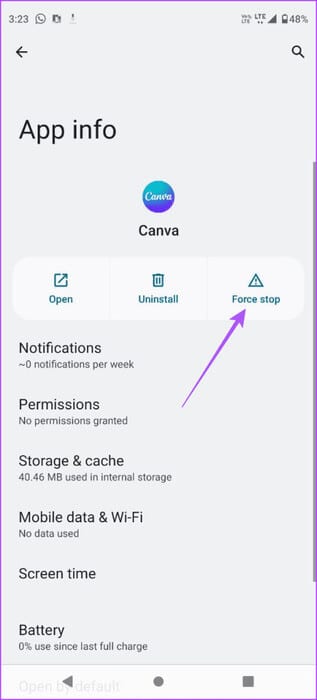
Steg 3: Lokaliser OK For bekreftelse.
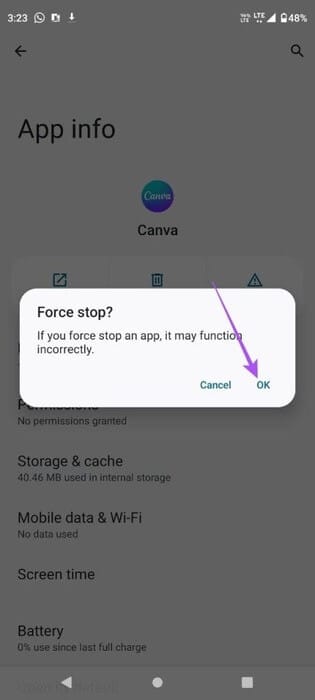
Trinn 4: Lukk appinformasjon og åpne Lerret igjen for å sjekke om problemet er løst.
Hvis du bruker en Windows-datamaskin, se veiledningen vår om Hvordan tvinge til å avslutte et program på Windows 11. Start deretter Canva på nytt for å bekrefte at problemet er løst.
7. Tøm bufferen til CANVA-appen (Android)
På Android-telefonen din kan du prøve å tømme Canva-bufferfilene. Appbufferen lagrer alle data og preferanser som kreves for å forbedre ytelsen til appen på Android-telefonen din. Men over tid, hvis appens cache blir ødelagt, kan det føre til problemer med hvordan appen fungerer.
Trinn 1: Langt trykk på et appikon Lerret og klikk Søknadsinformasjon.
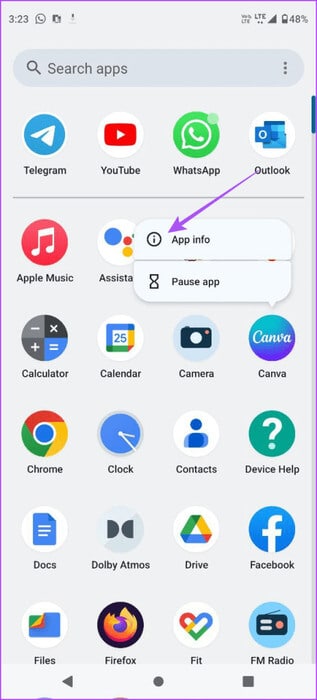
Trinn 2: Klikk på Oppbevaring وCache.
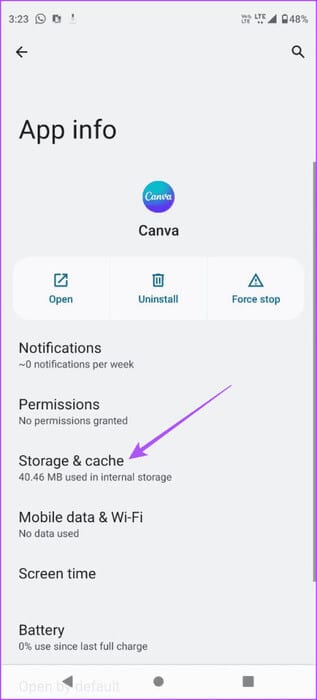
Steg 3: Velg trykk Tøm cache.
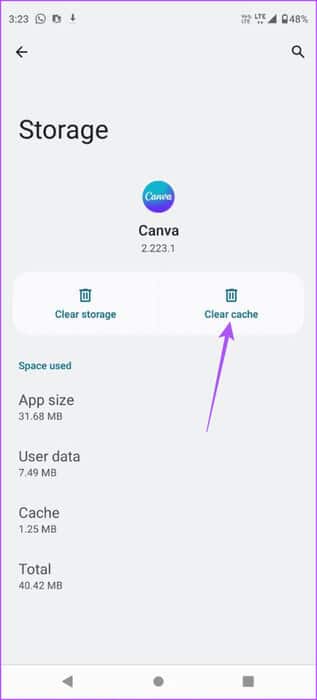
Trinn 4: Lukk App Info og åpne App Lerret igjen for å sjekke om problemet er løst.
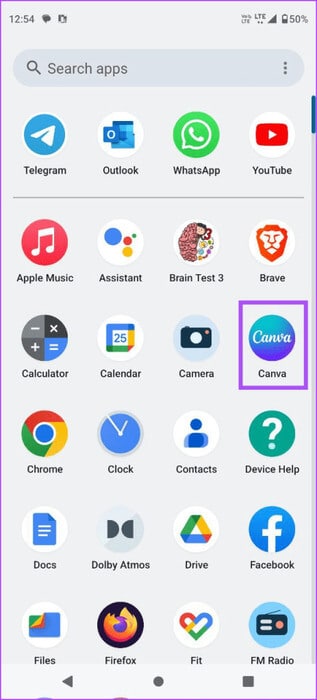
8. Oppdater CANVA-applikasjonen
Den siste løsningen er å oppdatere Canva-appen på enheten din. Dette bør bidra til å eliminere feilene som forårsaker dette problemet. Du kan bruke følgende koblinger for å oppdatere applikasjonen avhengig av enheten din.
Dessuten
Last ned CANVA-designene dine
Disse løsningene vil hjelpe deg med å løse problemet med design som ikke lastes ned i Canva. Les innlegget vårt for å finne ut hvordan Legg til animasjon i Canva-presentasjoner på mobil og skrivebord.